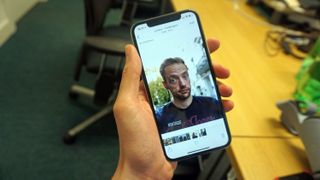İyi bir 'selfie' çekmeye gelince, bazı ipuçları evrenseldir. Genellikle göz hizasının biraz üstünden çekim yapmak daha iyidir, böylece "çekingen" görünmezsiniz, ancak kilometrelerce uzaktaymış gibi görünmeyeceğiniz kadar da değil.
Yapabiliyorsan gülümse; yapamıyorsan zorlama. Ve sabıka kaydı gibi doğrudan kameraya bakmayın.
iPhone'a özgü bazı ipuçları da var çünkü iPhone'lar selfie oyununuzu gerçekten geliştirebilecek bazı yararlı araçlarla geliyor. İşte iPhone özçekimlerinizi bir sonraki seviyeye taşımak için 10 ipucu.
1. Işığı doğru ayarlayın

Bazen telefonun kamerası çok fazla ışık girmesine izin verir ve konuyu aşırı pozlar. Odanın geri kalanı değil, resmin öznesi olduğunuzdan emin olmak için yüzünüze hafifçe vurun ve daha doğal sonuçlar elde edin.
Mutlu olana kadar pozlama düzeylerini ayarlamak (parlaklığı artırmak ve azaltmak) için dokunan parmağınızı yukarı ve aşağı kaydırabilirsiniz.
Herhangi bir fotoğrafta olduğu gibi, ışık kaynağı kameranın arkasındaysa en iyi sonuçları alırsınız - ancak doğrudan güneş ışığında, güneşe gözlerinizi kısarak bakmamak için belirli bir açıda durmak genellikle daha iyidir.
Koşullar ne olursa olsun, yansıtıcı yüzeyler gibi istenmeyen ışık kaynaklarından kaçının.
2. Kendinize odaklanın
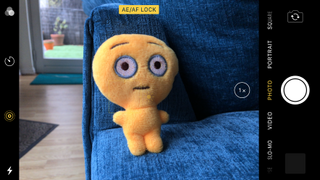
iPhone kamerasını hareket ettirirseniz, ideal olmayan başka bir şeye odaklanmaya karar verebilir.
Pozlamayı kilitlemek için ekranın bulunduğunuz kısmında AE/AF Lock harfleri görünene kadar basılı tutun.
Artık telefonu canınızın istediği gibi sallayabilirsiniz ve siz ekrana tekrar dokunana kadar odak ve poz seviyeleri kilitli kalır.
2012'den beri iPhone'larda bulunuyor ve hareket halindeyseniz ve kameranın başka bir şeye kilitlenmesini istemiyorsanız özellikle kullanışlıdır.
3. Kamerayı flaşlayın

Düşük ışıkta selfie çekiyorsanız, Apple'ın iPhone 6S'de sunduğu bir özellik olan ekranı flaş olarak kullanabilirsiniz . Sadece flaş simgesine dokunun ve Açık'ı seçin.
Teknik olarak çok zekidir - ekran için doğru tonu bulmak üzere ortam ışığını analiz eder, böylece geleneksel flaşlı özçekimlerde sık sık yaptığınız gibi solgun görünmezsiniz - ancak çok düşük ışıkta ancak bu kadarını yapabilir.
Yararlı bir özellik olsa da, flaşın mucizeler yaratmasını beklemektense daha parlak bir şekilde aydınlatılmış bir yere geçmenin genellikle daha iyi olduğunu görüyoruz... veya en azından flaşsız çekimlerin bir Iron Maiden konserinden daha gürültülü olmamasını sağlamak için.
4. Rengi değiştirin
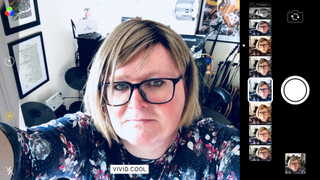
Özçekimler kötü olabilir, özellikle burada öznenin bir cilt durumu varsa: bu ışıktaki varsayılan ayarlar kızarık yüzleri gerçekten çok belirgin hale getirebilir.
Paranın satın alabileceği en kalın temele ulaşmadan veya bir kar maskesi takmaya karar vermeden önce, telefonun renkleri işleme biçimini değiştirmek için filtreleri ayarlayabilirsiniz.
Bu, burada gösterildiği gibi çekim yapmadan önce veya olaydan sonra Fotoğraflar uygulamasında yapılabilir.
Mevcut filtreler renkleri az ya da çok canlı yapabilir, renkleri aydınlatabilir ya da azaltabilir vb.
İşleri biraz daha ileri götürmek istiyorsanız, elbette en sevdiğiniz fotoğraf uygulamasında daha ayrıntılı düzenleme yapabilirsiniz... Hangisini deneyeceğinizi merak ediyorsanız Snapseed en iyi ücretsiz seçimdir veya Photoshop Express, biz Daha sonra daha ayrıntılı olarak tartışacağız.
5. Bir portre modu seçin
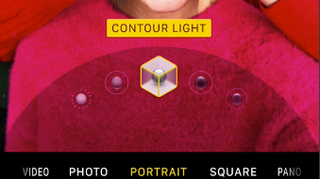
iPhone X'e sahip olacak kadar şanslıysanız , TrueDepth kamera aracılığıyla stüdyo tarzı aydınlatma sağlamak için 'akıllı' portre aydınlatmasını kullanabilirsiniz.
Ana kamerada olduğu gibi, iyi aydınlatılmış ortamlarda en iyi şekilde çalışır: düşük ışıkta gerçekten zorlanabilir ve genellikle aşırı grenli çekimler üretir veya hiç odaklanamaz.
Ancak iyi bir çekim yapıldığında sonuçlar şaşırtıcı olabilir: gerçekten bir stüdyoda veya sahnede çekilmiş gibi görünebilirler.
Hepsi harika olan Apple'ın örnek görüntülerine gülmek kolaydır, ancak bunların çoğu çok iyi aydınlatılmış alanlarda açıkça çekilmiş olsa da Portre Işığı, ortalama bir konu için bile gerçekten inanılmaz şeyler yapar.
6. Canlı Yayına Geçin

iPhone 6S Plus veya sonraki bir modele sahipseniz, selfie kamerayla Canlı Fotoğraflar çekebilirsiniz: bu, deklanşöre basmadan önce ve sonra bir dizi fotoğraf çeker.
Bir Canlı Fotoğraf çeker ve ardından onu Fotoğraflar'da açarsanız, en iyi görüntüyü bulmak için her bir fotoğraf arasında geçiş yapabilirsiniz; yalnızca odaklanmış olanı seçtiğinizden emin olun, çünkü kamera genellikle sizi düzeltmeye çalışırken çekim yapar. bazı kareler bulanık.
Dilerseniz o fotoğraftaki Canlı özelliğini kapatabilirsiniz, böylece yalnızca en iyi kısmı elde edersiniz.
Canlı Fotoğraflar seçeneğiniz yoksa, deklanşöre basıp basılı tutmak, art arda bir dizi resim çeken seri çekim modunu etkinleştirir.
7. Ekrana dokunmayın

Ekrandaki deklanşöre dokunarak ve bulanık bir karmaşa elde ederek sayısız özçekimi mahvettik.
Bunun yerine, deklanşör kontrolü olarak iPhone'un ses düğmelerini veya bir çiftiniz ve bir iPhone 6 veya sonraki modeliniz varsa EarPods'unuzu kullanın. Apple Watch'taki Kamera uygulamasını uzaktan deklanşör düğmesi olarak da kullanabilirsiniz.
Otomatik zamanlayıcıyı da unutmayın. Deklanşör tıklamadan önce size rahatlamanız ve kadrajınızı kontrol etmeniz için zaman verir.
Telefonunuz ne kadar kararlı olursa, bulanık sonuçlarla karşılaşma olasılığınız o kadar azalır. Yapabiliyorsanız ve çekimi bozmuyorsa, kamerayı bir yerine iki elinizle tutun.
8. Kırpın
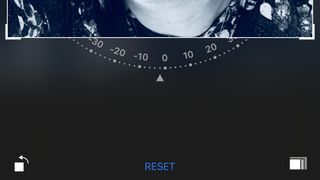
Halihazırda çektiğiniz tüm özçekimlere bakmak için Fotoğraflar uygulamanızı açarsanız ve Düzenle'ye basarsanız, Kırp simgesine dokunun ve ardından en iyi açıyı elde etmek ve istemediğiniz parçaları kesmek için resminizi serbest döndürebilirsiniz.
Ek arka plan günlük fotoğraflar için iyidir, ancak özçekiminizi başka bir yerde kullanıyorsanız (çevrimiçi avatar gibi bir şey için) gereksiz ayrıntıları kesmek daha iyidir.
Gerçekten küçük resimler için kullanılacak özçekimler yapmayı planlıyorsanız, hiç arka plana sahip olmamak en iyisidir, bu nedenle akla gelebilecek en sıkıcı, hafif, yansıtmayan arka planlara bakın.
Instagram için çekim yapıyorsanız, herhangi bir şeyi kırpmanıza gerek kalmaması için kare modunda çekim yapın (selfie kamerasının alt kısmında kaydırarak bulunan modlardan biri).
9. Rengi değiştirin
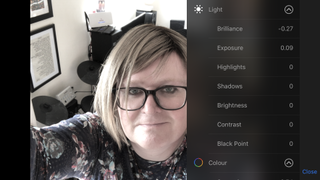
Daha önce bahsedilen Fotoğraflar uygulamasındaki Düzenleme işlevini kullanarak rengi birkaç şekilde ayarlayabilirsiniz.
Burada daha önce de belirttiğimiz gibi renkleri ısıtmak veya soğutmak için ön tanımlı filtreleri kullanabilirsiniz; parlaklığı ve pozlamayı ayarlayabilirsiniz; ve renk doygunluğu ve beyaz dengesi gibi ayrı ayrı parametreleri değiştirebilirsiniz.
Her şey başarısız olursa, karamsar siyah beyaza yapıştırın ve 1930'ların bir polisiye filmi gibi görünmesi için kontrastı yükseltin. Bu, arka planları daha az dikkat dağıtıcı hale getirmenin de iyi bir yoludur.
10. Eksprese binin
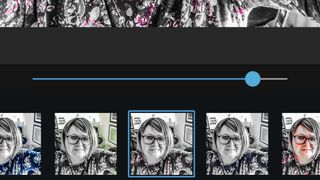
Photoshop Express, her telefonda özçekim yapanlar için olmazsa olmaz bir uygulamadır: otomatik fotoğraf sabitlemesi mükemmeldir ve filtreleri daha da iyidir: birkaç dokunuşla gerçekten inanılmaz sonuçlar elde edebilir ve orijinali kaybetmezsiniz yeni ve geliştirilmiş sürümü kaydettiğinizde.
Açık gözleri kapalı olanlarla değiştirebilir, herhangi bir cilt tonunda sihir yapabilir ve genellikle kamera asla yalan söylemezken, kamera yazılımının büyük bir gerçek değiştirici olabileceğini kanıtlar.